iTunes har længe været hjørnestenen for brugere, der søger problemfri synkronisering, opdateringer og sikkerhedskopier til deres Apple-enheder. Men gennem hele brugen af denne app er der nogle udfordringer, du uden tvivl vil støde på. Disse er kryptiske alfanumeriske kombinationer, der betyder, at der er et problem. Desuden indikerer disse fejlkoder, at noget er gået galt, når du bruger appen. At forstå betydningen af fejlkoder og deres implikationer kan være nøglen til at låse op for løsninger og få din behandling tilbage på sporet. Hvis du er fan af iTunes og ikke ved, hvad triggerpunktet for det sker, og hvad der er den potentielle løsning at tage, så er denne artikel for dig. Der er ingen grund til at blive en tech-entusiast for at forstå hvordan du retter iTunes -fejl da alt tilføjet her er simpel fejlfinding for at hjælpe dig med at genvinde kontrollen over din digitale behandling.
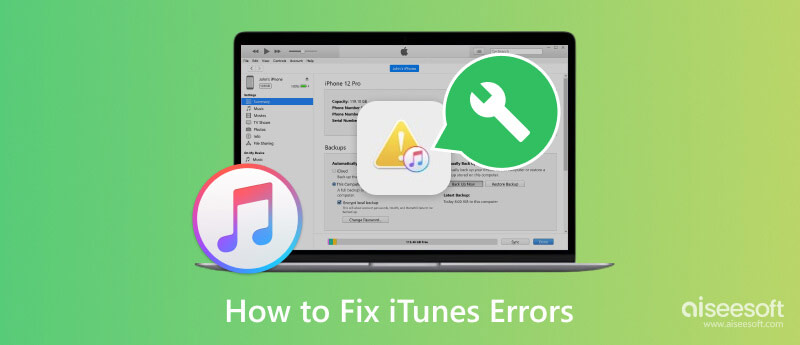
Hvorfor kunne iTunes ikke gendanne iPhone, fordi der opstod en fejl? Kun nogle ting er iTunes' skyld for at vise fejlen. Der er stor chance for, at den enhed, du tilsluttede, har en fejl. Derfor skal du bruge Aiseesoft iOS Systemgendannelse for at tage din enhed til en frisk start. Med denne app kan du nulstille alt tilbage til det normale ved at downloade nyere firmware og gendanne alt til standard.
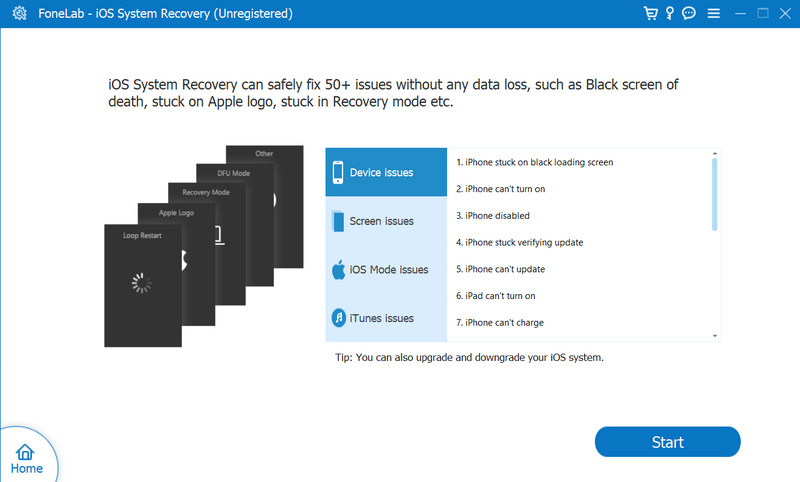
Gennem dette kan du rette alle de almindelige fejl på din enhed, især enhedsproblemer, skærmproblemer, iOS-tilstandsproblemer og iTunes-problemer. Så hvis du har brug for en hurtig løsning på dette problem, skal du hellere downloade dette nu på din Windows- eller Mac-computer ved at klikke på den relevante download-knap nedenfor.
100 % sikker. Ingen annoncer.
100 % sikker. Ingen annoncer.
iTunes-fejl -1 sker, når der er et hardwareproblem, såsom et problem med din enheds dockstik.
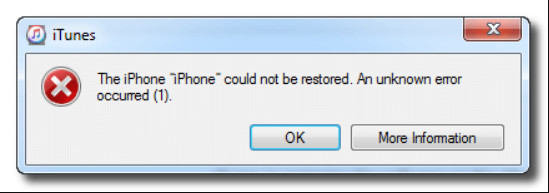
Opløsning: Prøv at bruge et andet USB-kabel eller -port. Men hvis problemet fortsætter, er det bedre at tjekke hardwaren for at se, om nogen fysisk skade skal rettes.
iTunes-fejl 4010/4013 sker under synkronisering, opdatering eller gendannelse af iOS-enheden. Det er ofte relateret til problemet mellem iTunes-appen og Apple-servere.
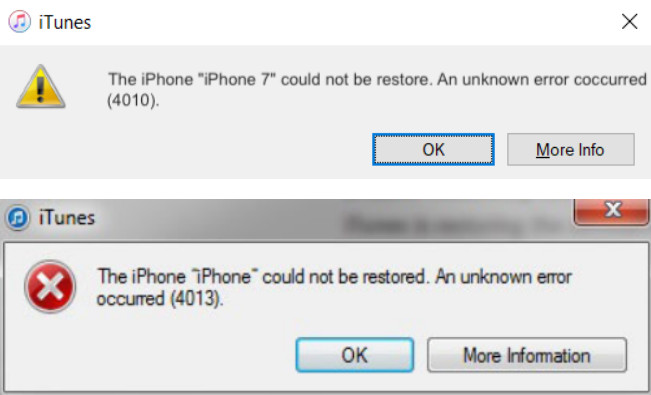
Opløsning: Den bedste måde at undgå dette på er ved at opdatere iTunes først, sikre, at du har en stærk internetforbindelse og midlertidigt slukke for tredjepartsapps, der forårsager fejlen.
ITunes Fejl 2, kendt som Windows-fejl 2 eller Apple Application Support, blev ikke fundet, sker altid, når din iTunes-pakke er ufuldstændig, normalt relateret til, hvornår du downloader appen, og installationen er blevet afbrudt. Bortset fra det kan fejl som denne forekomme på grund af problemer med sikkerhedssoftware på din computer.
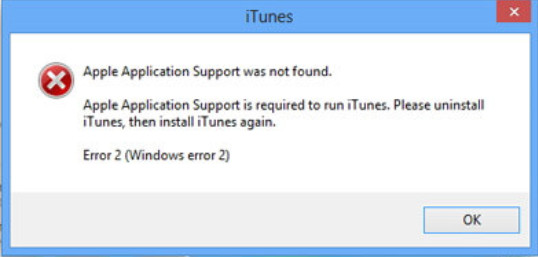
Opløsning: Afinstaller og geninstaller den nyeste version af iTunes på din computer. Deaktiver eller afinstaller derefter enhver tredjeparts sikkerhedssoftware, du har installeret på din enhed, og prøv processen igen.
Fejl 9039 på iTunes er en fejl, der normalt peger på netværksproblemer under køb eller downloads. Der er elementer på iTunes, som du kun kan få adgang til, hvis du køber dem med rigtige penge.
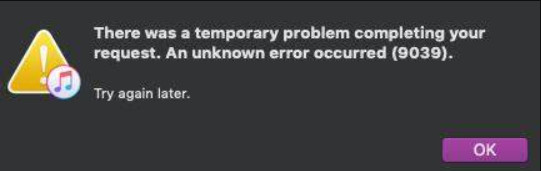
Opløsning: Når dette sker, kan du prøve at genoprette din enhed med iTunes til et stærkere internet og kontrollere for eventuelle begrænsninger eller firewall-indstillinger, der kan blokere iTunes-adgang.
ITunes Fejl 3 angiver et hardwareproblem med din iOS-hukommelse eller baseband-processoren. Det sker ofte, når du forsøger at opdatere Apple-enheden eller gendanne iPhone efter opdatering af iOS til den nyeste version. På en eller anden måde ligner det fejl 1, men årsagen er en OS-fejl.
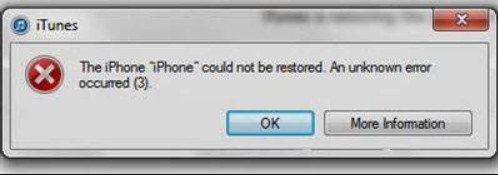
Opløsning: Opdater iTunes til den nyeste version, og tilslut til computeren med et andet lightning-kabel. Hvis det fortsætter, skal du foretage en fabriksindstilling på din iOS.
iTunes-fejl 0xe80000a er et almindeligt problem, når du forbinder iOS-enheden og iTunes, men der er et kommunikationsproblem. Med en fejl som denne ville du ikke være i stand til at starte og afslutte nogen proces, der skulle udføres.
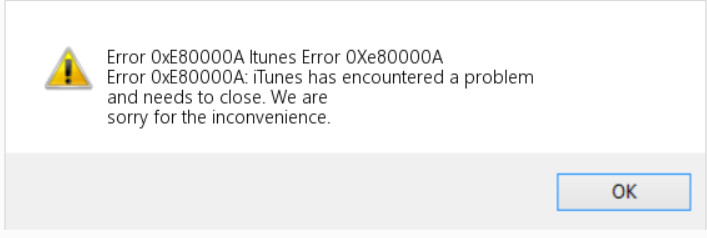
Opløsning: Genstart begge dine enheder, og sørg for, at du trykker på Trust på din iOS, og tjek derefter for eventuelle sikkerhedssoftwareinterferens.
iTunes fejl 4 ligner fejlkode 2. Alligevel kan det også indikere en server-timeout-fejl, som kan være forårsaget af høj servertrafik, når du downloader mediefiler her eller installerer softwareopgraderinger.
Opløsning: I dag er der ingen mulige løsninger, som du kan tage for at løse dette problem. Derfor er det bedre at kontakte Apple Support for at lade dem tjekke, om tredjepartssoftware blokerer processen.
iTunes Error 5 er en ualmindelig fejl, når du forsøger at gendanne din iPhone ved hjælp af iTunes, svarende til fejl 3. Selvom det er ualmindeligt, at det sker, er der kun en lille procentdel af det på din ende sammenlignet med de andre fejl.
Opløsning: Opdatering af iPhone, computer og iTunes til den nyeste version. Genstart din enhed, før du prøver at oprette forbindelse igen og bruge iTunes igen.
iTunes fejl 7 vises ofte på Windows som fejl 127/193. Det sker, når du installerer 64-bit eller 32-bit til Windows og konfigurerer det forkert. Husk, at når du downloader iTunes eller en hvilken som helst app, skal du sikre dig, at du har et stærkt internet, og det bør ikke afbrydes for enhver pris.
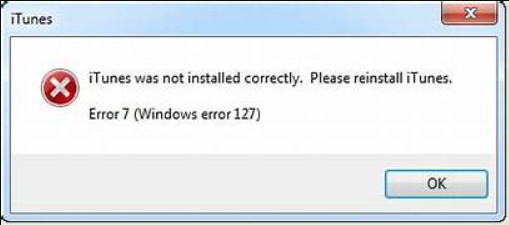
Opløsning: Afinstaller iTunes-pakkerne og alle filer og download pakken igen fra Apples officielle hjemmeside.
iTunes-fejl 9 vises under opdatering af firmwaren eller gendannelse af iOS med iTunes, og der er et problem med din sikkerhedssoftware, USB-kabel, jailbroken eller beskadigede netværksindstillinger.
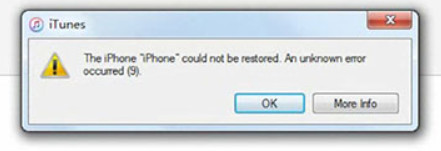
Opløsning: Brug et andet USB-kabel til at tilslutte din enhed, genstart iOS og sluk sikkerhedssoftwaren under opdaterings- og gendannelsesprocessen.
iTunes-fejl 75 opstår ofte, når der opstår USB-forbindelse eller sikkerhedssoftwareinterferens. Det ligner den tidligere fejl, der kan ske for dig, når du under synkronisering eller gendannelse, men deres kode er anderledes.
Opløsning: Tjek USB-kablet for at se, om der ikke er problemer eller hvad, og sluk derefter sikkerhedssoftwaren under synkronisering og gendannelse.
iTunes-fejl 0xe8000015 ligner kommunikationsfejlen 0xe80000a. Men forskellen er, at dette kan skyldes den forældede version af iTunes-software, problemer med USB-forbindelse og problemer med sikkerhedssoftware.
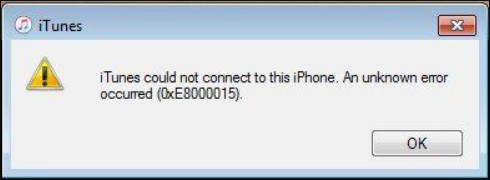
Opløsning: Opdater den nyeste version af din iTunes, da den ikke kan kommunikere korrekt med en nyere enhed. Tjek USB-kablet, og sluk midlertidigt sikkerhedssoftwaren for at undgå interferens.
iTunes-fejl 0x80092010 er ikke direkte relateret til iTunes, men det indikerer et certificeret-relateret problem i operativsystemet i Windows. Kun nogle fejl vises på din iTunes, fordi iTunes har et problem.
Opløsning: Opdater dit Windows OS til den nyeste version, og prøv om nødvendigt at nulstille pc'en, fordi der kan ske en form for fejl med den, som stadig er ukendt for brugerne.
iTunes 4007 er en fejl, der opstår under gendannelses- og opdateringsprocesserne, som kan være forbundet med USB-forbindelsesfejl, sikkerhedsinterferens eller problemer med de centrale servere.
Opløsning: Brug et nyere USB-kabel og tjek porten, sluk for sikkerheden i mellemtiden, og kontakt Apple Support for at bede dem om at fejlfinde problemet fra din side.
Ligesom andre fejl sker iTunes-fejl 2009 under gendannelse, hvis der er USB-forbindelsesproblemer, forældet iTunes eller interferens med sikkerhedssoftwaren.
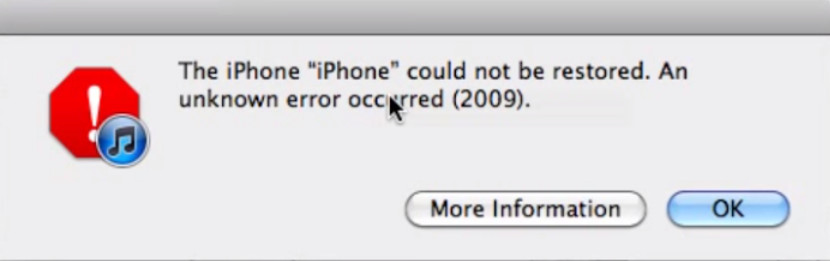
Opløsning: Accepter altid den opdaterede notifikation, som iTunes kræver, at du tager, skifter lynkablet og slukker for sikkerhedssoftwaren før gendannelsesprocessen.
iTunes-fejl 45061 opstår under køb fra iTunes Stored. Det kan være relateret til betalingsmetoden, kontoindstillingerne eller netværksproblemer, der får problemet til at udløse.
Opløsning: Bekræft den valgte betalingsmetode, om den stadig understøttes, og tjek dine kontoindstillinger for at se, om den stadig er korrekt, men hvis den ikke er det, skal du straks opdatere de nødvendige oplysninger.
iTunes 1100 er en fejl, når du bruger iTunes Match. Det er normalt forbundet med problemer med dit Apple-id eller kontoindstillinger.
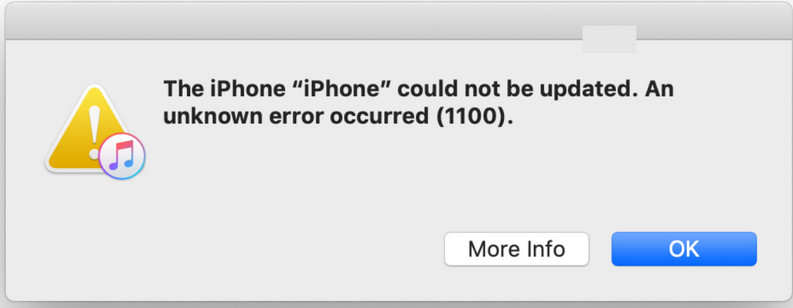
Opløsning: Bekræft dine kontooplysninger, og sørg for, at du logger korrekt ind på kontoen for at undgå denne fejl.
iTunes 3201 er et relateret problem til USB-forbindelsesproblemer eller interferens fra sikkerhedssoftware, når du udfører en opdatering eller gendannelse i iTunes.
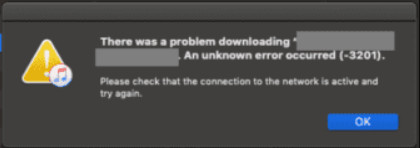
Opløsning: Sluk for den sikkerhedssoftware, der udløser problemet, og kontroller altid, om USB-kablet er tilsluttet korrekt eller stadig fungerer.
iTunes 3253 er ofte et relateret problem til netværksforbindelsesproblemer, når du downloader indhold fra butikken. Da download i nævnte butik kræver, at du har en internetforbindelse.
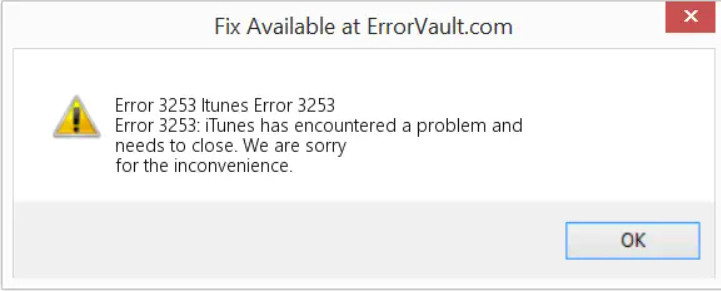
Opløsning: Før du downloader det købte indhold fra iTunes Store, skal du altid kontrollere, om du har en stærk internetforbindelse, og om der er konfigureret netværksbegrænsninger.
Disse fejl kan opstå under brugerdefinerede firmwareinstallationer eller jailbreaking-forsøg. Ændring af systemet og fjernelse af begrænsningerne angivet af Anvend på din iOS-enhed kan føre til denne fejl.
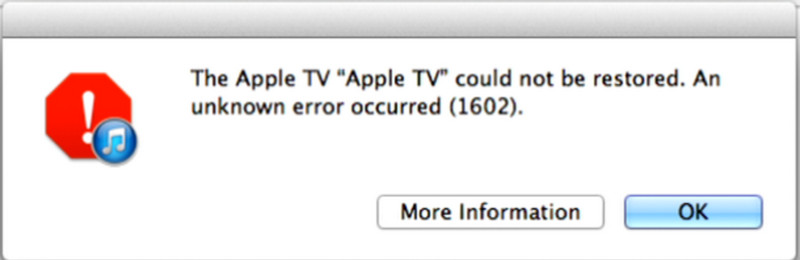
Opløsning: For at løse dette problem skal du sætte din enhed i DFU-tilstand og gendanne den oprindelige tilstand ved hjælp af iTunes.
Hvordan nulstiller jeg min iTunes?
Først er at afinstallere iTunes fra din enhed, besøg den officielle side på Apple-webstedet for at hente appen igen og få den nyeste version. Åbn den nyligt installerede app, og nu vil du have den nyligt opdaterede iTunes installeret.
Hvordan retter jeg fejl 1 på iTunes?
Prøv at afinstallere og geninstallere iTunes på din enhed, og sluk derefter firewallen, da det kan være årsagen til, at iTunes fejl 1 vises.
Hvordan retter jeg iTunes-opdateringsfejlen?
Først skal du rydde op på din enhed og gøre plads til den opdaterede version af iTunes, ellers vil det ikke lykkes. Dernæst vil der være en meddelelse, der siger opdatering, og klik på det for at få appen. Efter et stykke tid vil appen bede dig om at konfigurere den, og når den er færdig, genstart enheden.
Hvorfor fryser iTunes under brug?
Når dette sker på din enhed, skal du hellere downloade den opdaterede version, da fejlene og fejlene, der sker på den ældre version, er løst i den nye version. Genstart derefter din computer og prøv det igen.
Hvordan kan jeg opdatere min iTunes?
Den nemmeste måde at opdater iTunes på din computer er ved at klikke på opdateringsknappen, der vises, når du åbner appen. Men hvis du vil bruge andre måder, kan du i stedet slette og geninstallere appen fra dens hjemmeside.
Konklusion
iTunes gendanner fejl er sådan et problem, men nu har vi ideer til at løse det. Der sker faktisk flere fejl på iTunes på grund af forskellige triggerpunkter. Derfor skal du forstå, at ikke alle midler, du kender, kan løse problemet. Hvis din iOS støder på et problem, må du hellere bruge den app, vi tilføjede her, til at løse det med det samme.
iTunes Fejl
1.1 iTunes fejl
1.2 ITunes Fejl 2
1.3 ITunes Fejl 7
1.4 ITunes Fejl 9
1.5 ITunes Fejl 14
1.6 ITunes Fejl 17
1.7 ITunes Fejl 21
1.8 ITunes Fejl 53
1.9 ITunes Fejl 2005
1.10 ITunes Fejl 3194
1.11 Rettelse af iTunes Error 4005/4014/4013
1.12 Løs iTunes-fejl 9006

Fix dit iOS-system til det normale i forskellige problemer som at sidde fast i DFU-tilstand, gendannelsestilstand, hovedtelefontilstand, Apple-logo osv. Til det normale uden tab af data.
100 % sikker. Ingen annoncer.
100 % sikker. Ingen annoncer.